- Запуск компьютера Mac в системе Windows или macOS с помощью Boot Camp
- Назначение операционной системы по умолчанию
- Перезагрузка в macOS
- Мини-мануал, как поставить хакинтош максимально просто и безболезненно
- Комплектующие
- 1. Процессоры
- 2. Видеокарта
- 3. Подключение к интернету
- Создание загрузочной флешки
- Загрузка и установка
- Настройка системы
- Коллекция нюансов/способов решения ошибок
- Установка Mac OS X на PC. Часть 5: Обзор загрузчиков
- Chameleon
- Boot Think
- Empire EFI
- XPC UEFI
- Итоги
Запуск компьютера Mac в системе Windows или macOS с помощью Boot Camp
После установки на компьютере Mac с процессором Intel операционной системы Windows при помощи Ассистента Boot Camp можно выбрать macOS или Windows в качестве операционной системы по умолчанию. Операционная система по умолчанию загружается после включения или перезагрузки компьютера Mac.
Назначение операционной системы по умолчанию
В ОС Windows на Mac нажмите 

Если появится окно «Контроль учетных записей пользователей», нажмите «Да».
Выберите загрузочный диск с операционной системой, которую нужно использовать по умолчанию.
Если Вы хотите сразу запустить эту операционную систему, нажмите «Перезагрузить». В противном случае нажмите «ОК».
В операционной системе Windows нельзя изменить загрузочный том на внешний накопитель.
Сведения об изменении операционной системы по умолчанию в macOS приведены в статье Начало работы с Boot Camp.
Перезагрузка в macOS
В ОС Windows на Mac выполните одно из следующих действий.
Перезапуск с помощью диспетчера загрузки. Перезагрузите Mac, затем незамедлительно нажмите и удерживайте клавишу Option. После того как отобразится окно диспетчера загрузки, отпустите клавишу Option, выберите загрузочный диск macOS, затем нажмите клавишу Return.
Если у Вас ноутбук Mac с внешней клавиатурой, нажмите и удерживайте клавишу Option на встроенной клавиатуре.
Перезапуск с помощью панели управления Boot Camp. Нажмите 

При этом macOS также будет назначена операционной системой по умолчанию.
Сведения о перезагрузке в macOS приведены в статье службы поддержки Apple Перезапуск компьютера Mac в macOS или Windows.
Источник
Мини-мануал, как поставить хакинтош максимально просто и безболезненно
Данный гайд служит скорее дополнением к уже существующей статье (см. предисловие), за время существования которой произошли некоторые изменения, о которых я бы хотел рассказать.
Так как с вероятностью 99% вы столкнетесь с кучей ошибок на различных этапах установки, лучшее, что я могу посоветовать — оставить комментарий со своей проблемой внизу статьи, или же написать о ней на каком-нибудь форуме. Не исключено так же, что ваша проблема уже известна сообществу, поэтому навыки гугления очень рекомендую применять.
Итак, информацию, которая уже есть на хабре, постараюсь не дублировать, переходите по ссылке в предисловии и разбирайтесь. Теперь можем приступать.
В данной статье загрузчик = Clover, так как мы будем использовать именно его. Про другие загрузчики просьба не спрашивать, ответить, к сожалению, не смогу.
Комплектующие
1. Процессоры
Intel only, серия желательно i3/i5/i7 (лучше начиная со второго поколения Sandy Bridge), но заводятся относительно несложно и Pentium/Celeron, производительностью, конечно, не блещут, но для простого использования хватит.
2. Видеокарта
Встройки от Intel заводятся почти всегда с той или иной степенью успешности, но нередки артефакты и глючный интерфейс даже при использовании самых новых и, казалось бы, нативных экземпляров, например UHD630. Часто требуется подмена ID видеокарты на фейковый в загрузчике ( тут бояться не надо, все будет подробно объяснено ниже ).
Использовать графику от nVidia для хака я не рекомендую. Apple не ставит её уже много лет, ни о какой нативности речи не идет. Для них не существует драйверов под Mojave 10.14 и Catalina 10.15. Есть и общеизвестные легкозаводимые карточки, например, GT210 и 630, но они уже не встречаются в продаже.
Если и покупать видеокарту для хакинтоша, то только от AMD. Отлично работают RX4xx и RX5xx серии, за исключением RX550, с которой могут быть проблемы. Из профессионального сегмента — Vega 56 и 64, которые используются в оригинальных iMac Pro.
3. Подключение к интернету
Дабы не играть с компьютером в лотерею по принципу «заведется — не заведется», советую сразу прикупить внешний WiFi-адаптер и заранее проверить его на наличие драйверов под макось.
Создание загрузочной флешки
Она хороша еще и тем, что позволяет скачивать так называемые «Recovery HD», мини-образы, позволяющие восстановить систему, если случилось что-то нехорошее. Они весят примерно по 500МБ, поэтому при загрузке с них сама система качается с серверов Apple. Нам подобный способ подойдет только, если у нас нативная сетевая карта, которая сразу заводится сама. Я с такими случаями не встречался, но можете поискать в интернете, какие сетевые карточки не требуют отдельного завода. В любом случае все Recovery HD можно скачать, нажав на «DL Center» в главном меню BDU.
Скачиваем её с официального сайта: тык (осторожно, много рекламы), подключаем нашу флешку к компьютеру, выбираем её в списке и нажимаем «Format Disk». Теперь наша флешка должна отформатироваться и разбиться на 2 раздела. В настройках данной утилиты можно выбрать размер раздела под Clover, его версию и некоторые другие параметры. 200 МБ и последняя версия загрузчика будут лучше всего.
В раздел с Clover`ом так же кладем драйверы под wifi-адаптер.
Кексты (от лат. kernel extensions = расширения ядра) — своеобразные драйвера для макоси, заставляющие работать то, что по идее не должно было бы работать, например, звуковую карту или сетевуху.
Далее скачиваем и закидываем в папку clover/kexts/other следующий набор кестов (FakeSMC не считаем, он есть изначально):
- Lilu — патч системных процессов для других кекстов.
- WhateverGreen — завод графики.
- USBInjectAll — завод USB.
- AppleALC — завод звука.
Остальные кексты ставятся на ваше усмотрение.
Кратенько список прочих кекстов и зачем они нужны:
- FakePCIID — семейство кекстов, подменяющих идентификаторы драйверов для корректной работы аппаратных устройств. На тех машинах, которые я использовал под хакинтош, эти кексты не требовались, но если поставите, хуже не будет.
- HDMIAudio — для передачи звука по HDMI.
- ACPIBatteryManager — исправляет отображение батарейки в MacOS.
Последний этап подготовки флешки — собственно прошивка на неё образа MacOS в файле формата .hfs.
Делается это следующим образом:
- Скачиваем образ системы отсюда или отсюда. На моей машине стоит MacOS 10.14 Mojave, её и рекомендую использовать, если ваш процессор поколения Sandy Bridge и новее. Если нет — вам подойдет 10.13 High Sierra. Не имеет большого значения, откуда вы возьмете образ, главное, он должен быть в формате .hfs.
- Опять открываем BDU, выбираем второй(наибольший) раздел нашей флешки, жмем «Restore partition, в открывшемся окошке щелкаем по нашему образу и прошиваем.
- Все, флешка готова.
Загрузка и установка
Вот мы и перешли к финальной части нашего действа.
1. Берем нашу флешку, вставляем в компьютер в порт USB2.0 (это очень важно, только USB2.0) и загружаемся с неё.
2. Должно открыться меню Clover`a. Оно будет выглядеть примерно так:
3. Открываем настройки, выбрав второй значок во втором ряду(мышку использовать не получится, все действия выполняем клавиатурой).
4. Прописываем следующие загрузочные аргументы (boot args) — магические слова, дающие загрузчику некоторые указания:
kext-dev-mode=1 -v
Первая часть строки разрешает устанавливать в систему кексты, вторая — запускает загрузку в текстовом режиме. В принципе, этого должно быть достаточно. Так же, существуют следующие бут аргументы:
- rootless=0 — отключает System Integrity Protection (защита изменения системных данных), что бы это ни было — ни в коем случае не используем данный аргумент начиная с MacOS 10.11 El Capitan
- nv_disable=1 — актуально для первого запуска видеокарт от nVidia. Отключает графическую оболочку
- nvda_drv=1 — наоборот, включает графическую оболочку. Используется при втором и последующих запусках графики nVidia, когда драйверы уже установлены.
- –disablegfxfirmware – активирует только встроенную видеокарту.
- debug=0x100 – если при загрузке случился коллапс, стопорит систему, не давая ей перезагружаться. Помогает разглядеть последние строки перед ошибкой.
- keepsyms=1 — чуть более подробный вывод информации при загрузке
- cpus=x (вместо x число) — активирует указанное кол-во ядер процессора
5. В разделе „Graphics Injector“ в загрузчике можно подменить ID видеокарты. Первый раз этого делать нет смысла, может заработать и так. Если вас постигла неудача, можете попытаться изменить ID. На какой конкретно — раньше можно было найти на сайте applelife.ru. Последнее время он почему-то не работает, так что ссылку дать не могу. Бывают случаи, когда фейковый ID видеокарты может быть любым, за исключением дефолтного.
6. Нажимает „boot MacOS install from ***“. Начинается загрузка системы.
Если все хорошо, следуем указаниям на экране, форматируем диск под именем „Macintosh HD“ в „Дисковой утилите“ и запускаем установку.
Если все не так радужно, запоминаем последнюю строку, появившуюся при загрузке на экране и вбиваем её в поисковик. Через этот путь прошел как я, так и все мои друзья-хакинтошники.
7. После установки система сама перезагрузится, повторяем действия 1-5, но теперь щелкаем по „Boot MacOS from Macintosh HD“. Установка продолжится, в результате вы окажетесь в системе. Но эта система будет неполноценна, так загрузчик, с помощью которого вы в нее попали, находится на флешке.
Настройка системы
1. Запускаем драйверы для WiFi-адаптера чтобы заставить работать интернет
2. Копируем config.plist, кексты и драйверы с флешки на компьютер, а саму флешку отключаем.
3. Отсюда скачиваем и устанавливаем Clover. Во время установки настраиваем Clover для UEFI-ных биосов.
4. Теперь в Finder`e вы сможете увидеть EFI раздел с Clover`ом. Закидываем туда кексты, драйверы и config.plist так же, как они лежали на флешке.
5. Скачиваем программу Clover Configurator для редактирования файла config.plist. Что именно нужно редактировать — говорить не буду, переходите по ссылке в предисловии и читайте там. Мне просто не очень хочется повторять одну и ту же информацию несколько раз.
6. Перезагружаемся для проверки работоспособности.
Коллекция нюансов/способов решения ошибок
- При установке систем 10.13, 10.14, 10.15 обязателен драйвер apfs.efi в папке Drivers64UEFI. Если он отсутствует, то после окончания первого этапа установки, вы не сможете его продолжить — Clover не увидит диск с системой.
- Обязательно используйте загрузку в текстовом режиме (аргумент -v) до тех пор, пока не будете уверены, то система работает должным образом.
- Лучше не ставить галочки возле неизвестных параметров в Clover`e.
- Ошибка, с которой я столкнулся, заключается в следующем: при самой установке хака на жесткий диск система зависает, когда остается несколько минут до завершения. Я долго с этим мучился, пока не попробовал использовать более старую версию Clover.
- Необязательно ставить хак на SSD, система работает весьма быстро и на 7200 об/мин обычных жестких дисках.
На этом ваш покорный слуга раскланивается. Если в статье были допущены какие-либо неточности, прошу написать об этом в комментарии. Спасибо!
Вся информация представлена исключительно в ознакомительных целях и никого не побуждает к действию.
Источник
Установка Mac OS X на PC. Часть 5: Обзор загрузчиков

Под все эти требования подходит несколько современных загрузчиков — Chameleon, Boot Think и Empire EFI. На этом список не заканчивается — можно привести еще и XPC UEFI, самый старый образец хакинтошного загрузчика — PC EFI и еще несколько экземпляров.
Расскажем о них поподробнее.
Chameleon
Хамелеон является одним из самых популярных в мире хакинтоша загрузчиков. Проект основан на развитии загрузчика PC EFI и его обогащении графическим интерфейсом. Chameleon умеет подгружать не только патченное ядро, таблицы DSDT и кексты, обеспечивая среду для нормальной работы нативной Mac OS X. В активе этого загрузчика также:
- поддержка альтернативного варианта файла настроек загрузки Mac OS X — com.apple.Boot.plist. В этом файле можно прописать множество важных параметров (см. эту статью): от таймаута при загрузке системы до стороннего ядра, с которым нужно грузить систему.
- поддержка специального файла настроек smbios.plist. Этот файл содержит сведения о процессоре компьютера, оперативной памяти, о присвоенном идентификаторе модели настоящего Мака и т.п. На компьютерах с процессорами AMD он имеет чисто косметическое значение — его цель в том, чтобы в свойствах системы в Mac OS основная информация о начинке машины отображалась без ошибок. Но на современных процессорах Intel роль smbios.plist гораздо важнее: правильно выбрав модель реального Мака, похожего по процессору на хакинтош, можно добиться поддержки управления питанием компьютера за счёт кекстов Apple — это практически приравнивает хакинтош к настоящему Маку.
- встроенный распознаватель графических карт. Для многих видеокарточек вообще не нужно никаких дополнительных ухищрений: Хамелеон автоматически определит модель и заставит карту работать в Mac OS X
- исправление USB. Из-за особенностей стандартных кекстов Mac OS X, касающихся работы с USB-портами, часто возникают проблемы с распознаванием устройств или с режимом сна. Встроенный патч позволяет решить эти проблемы без лишних усилий со стороны пользователя
- поддержка тем оформления. В комплекте Chameleon идёт целый ряд скинов, причём можно создать новые. Вот так выглядит стандартная тема загрузчика:
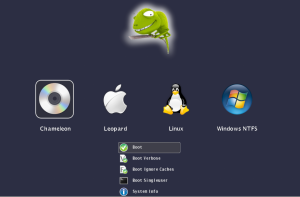
- поддержка Windows и Linux — это видно из приведённого скриншота. Хамелеон действительно умеет подгружать другие операционные системы, причём не только с соседних разделов, но и с других физических дисков.
- встроенные флаги загрузки. Вам не надо помнить, что -v отвечает за текстовый режим загрузочного экрана, -s — за режим командной строки, а -x — за безопасный режим. Выбрав нужную систему и нажав стрелку вниз, вы увидите меню с опциями загрузки системы. Кстати, вбивание флагов с клавиатуры тоже работает.
- поддержка загрузки настоящего установочного DVD с Mac OS X Leopard или Snow Leopard. Увы, тут не всё так гладко. Во-первых, вам придётся поискать необходимые кексты для того, чтобы всё получилось. Во-вторых, из-за особенностей загрузчика вам наверняка придётся делать специальный CD для таких целей.
- несколько вариантов установки. Chameleon может ставиться на CD или DVD, на флешку, на раздел жёсткого диска или даже в специальную скрытую служебную область диска размером 200 МБ, которая всегда образуется при разметке диска в таблице разделов GUID (см. предыдущую статью).
- поддержка 64-битного ядра. По умолчанию Chameleon активирует 64-битность ядра системы и кекстов в Snow Leopard.
- скрытие ненужных разделов диска. В файле com.apple.Boot.plist можно прописать список разделов, которые не нужно показывать в меню загрузчика, что сделает его более компактным.
При всём обилии плюсов нельзя не сказать о капризности загрузчика. Chameleon порой ведёт себя очень странно: например, подготовив загрузочную флешку с установщиком Snow Leopard и Хамелеоном на ней, вы сможете загрузиться с неё только один раз. После этого придётся полностью выключать компьютер, иначе при повторной загрузке загрузчик зависнет в самом начале.
Boot Think
Этот гораздо более молодой загрузчик вобрал в себя весь положительный опыт Chameleon — и загрузку DVD, и DSDT, и smbios.plist. Правда, он лишён таких примочек, как распознавание видеокарт и исправление USB; зато обладает фантастическим умением: его можно установить из-под Windows и на диск с Windows! Более того, прямо из под Windows можно подкладывать кэш кекстов для последующей загрузки системы.
Поэтому Boot Think будет полезен тем, у кого ещё нет ни одного работающего хакинтоша или Мака под рукой. Еще его стоит похвалить за оформление — оно идентично загрузочному меню настоящего Мака. В отличие от Хамелеона, оно не засорено никакой служебной информацией в углу:

Китайские создатели Boot Think даже наделили своё детище талантом поддерживать клавиатурные комбинации при загрузке. Например, если вы на настоящем Маке зажмете С при включении, то он попытается загрузиться с дисковода. То же самое будет и на вашем PC, если вы установите Boot Think.
Кстати, все параметры загрузки здесь тоже можно вбить с клавиатуры — достаточно нажать F8.
В отличие от Хамелеона, Boot Think работает намного стабильнее.
Empire EFI
Разработчики честно признаются, что позаимствовали код у Chameleon, который является opensource-проектом. Основная ценность их загрузчика — в сопутствующих кекстах, фиксах и патчах (ну и в явном закосе под Звёздные войны Джорджа Лукаса :). Сам по себе Chameleon ничего не даёт человеку, не сведущему в тонкостях хакинтоша — это всего лишь оболочка, в которую нужно самостоятельно закинуть нужные файлы. Empire EFI имеет множество разновидностей, каждая из которых специализируется на определённом типе процессора — например, есть версия для AMD, для Core i7 и т.п. Еще есть версия для графических карт nVidia 2xx, для чипсетов X58 и др.
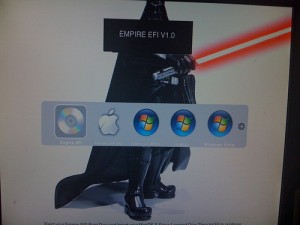
Такой подход имеет право на существование — это просто спасение для новичков. Но с другой стороны, всё не так уж и хорошо: во-первых, разработчики загоняют себя в угол — при каждом обновлении системы придётся тестировать десяток версий своего загрузчика; во-вторых, хакинтош — не та сфера компьютерных знаний, где можно пользоваться готовыми решениями. Без понимания того, что, зачем и как нужно, вы не сможете решить ни одной серьёзной проблемы, которая, увы, может возникнуть в любой момент.
Но повторимся: для тех, кто пока ничего не понимает в хакинтошах, это, возможно, наиболее подходящий вариант.
XPC UEFI
Это очень перспективная затея, поскольку данный загрузчик создан не просто с целью подменить настоящий EFI неким суррогатом, как это делается у остальных конкурентов, а создать настоящую оболочку EFI на PC. Можно было бы говорить, что за XPC будущее, если бы не его нестабильность и очень медленные темпы развития.
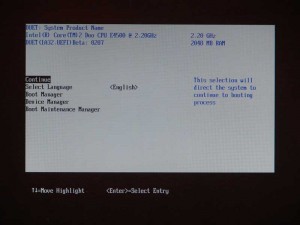
За прошедший 2009й год загрузчик еле успел обзавестись нормальным графическим меню. На многих материнских платах он не запустится, на многих при загрузке отключится USB-мышь или клавиатура. Не хочется, чтобы этот проект окончательно заглох. Но пока пользоваться XPC можно только в том случае, если хочется поэкспериментировать; для повседневной работы он мало кому подойдёт.
Итоги
Очень трудно выбрать лучший загрузчик из представленных сегодня — первое место нужно делить между Chameleon и Boot Think — пожалуй, мы бы посоветовали вам начать с Хамелеона, а в случае возникновения странных глюков попробовать перебраться на Boot Think.
В любом случае, почаще заглядывайте на странички разработчиков — новые версии загрузчиков выходят достаточно часто, и обнаруженные глюки обычно устраняются.
Источник




